- לרוע המזל, אי אפשר להוריד את מנהל ההתקן הווירטואלי של Microsoft Hosted Network אבל יש לנו כמה חלופות.
- אתה עדיין יכול להשיג את התוכנה על ידי עדכון מנהלי ההתקן שלך באופן אוטומטי בעזרת כלי ייעודי.
- הפעלת שירות ב- Windows 10 יכולה לעזור בפתרון בעיה זו, לכן נסה זאת.
- נסה לשנות את הרישום ולשנות ערך במפתח HostedNetworkSettings.
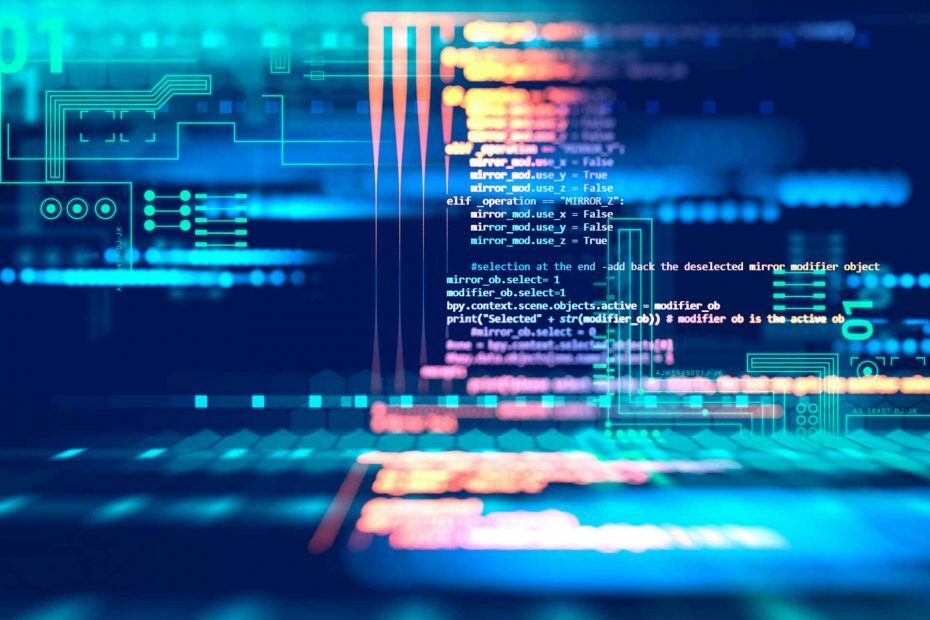
תוכנה זו תתקן שגיאות מחשב נפוצות, תגן עליך מפני אובדן קבצים, תוכנות זדוניות, כשל חומרה ותייעל את המחשב שלך לביצועים מקסימליים. תקן בעיות במחשב והסר וירוסים כעת בשלושה שלבים פשוטים:
- הורד את כלי התיקון למחשב Restoro שמגיע עם טכנולוגיות פטנט (פטנט זמין פה).
- נְקִישָׁה התחל סריקה כדי למצוא בעיות של Windows שעלולות לגרום לבעיות במחשב.
- נְקִישָׁה תיקון הכל כדי לפתור בעיות המשפיעות על אבטחת המחשב וביצועיו
- Restoro הורדה על ידי 0 קוראים החודש.
מגוון רחב של משתמשים דיווחו על ניסיון ליצור נקודת אינטרנט אלחוטי במחשב Windows 10 שלהם ללא הצלחה.
זה מאוד מתסכל עבור המשתמשים, שכן נראה שהמצב נוצר על ידי החדש חלונות 10 עדכון.
הנה מה שהיה למשתמש אחד לומר בנושא זה תשובות של מיקרוסופט:
לא הצלחתי למצוא מתאם וירטואלי של רשת מארחת מיקרוסופט תחת מתאמי רשת במנהל ההתקנים החיוני ליצירת נקודה חמה של Wi-Fi. מאיפה אוכל להוריד את מנהל ההתקן הווירטואלי המתארח של מיקרוסופט ברשת?
למרות שאין נכון להיום דרך רשמית להוריד את מנהל ההתקן החסר, במאמר זה נחקור כמה מהשיטות הטובות ביותר להתמודד עם בעיה זו.
לכן, שוב, אין למעשה דרך להוריד מנהלי התקנים של מתאם וירטואלי של רשת מארחת מיקרוסופט.
עם זאת, במאמר זה, אנו אגיד לך באילו שיטות חלופיות תוכל להשתמש כדי לתקן את הבעיה שבה אינך יכול ליצור נקודה חמה של Wi-Fi במחשב שלך.
כיצד אוכל לתקן את המתאם הווירטואלי ברשת ב- Windows 10?
1. בטל את הסתרת המכשיר מהמחשב האישי שלך
- ללחוץ חלונות + R. מקשים, הקלד devmgmt.msc ולחץ להיכנס.
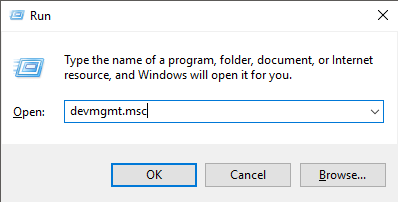
- בחר את נוף לחץ על הלשונית ולחץ על הצג התקנים נסתרים.

- בדוק אם הנהג נמצא ברשימה. אם כן, לחץ עליו לחיצה ימנית ובחר עדכן את מנהל ההתקן.
לפעמים, ניתן להסתיר מכשירים ומנהלי ההתקן שלהם, כך שלא תוכלו לראות אותם במנהל ההתקנים. בצע את השלבים לעיל כדי לחשוף אותם ולעדכן אותם.
2. עדכן את הנהגים שלך
2.2. עדכן את מנהלי ההתקנים שלך באמצעות Windows Update
- לחץ על תיבת החיפוש של Windows והקלד עדכון.
- בחר באפשרות הראשונה בראש התוצאות.

- נְקִישָׁה בדוק עדכונים והמתין להשלמת התהליך.
- בדוק אם הבעיה נמשכת.
2.1. עדכן את מנהלי ההתקן שלך באמצעות מעדכן מנהלי התקנים של צד שלישי
הפעל סריקת מערכת כדי לגלות שגיאות אפשריות

הורד את Restoro
כלי לתיקון מחשב

נְקִישָׁה התחל סריקה כדי למצוא בעיות ב- Windows.

נְקִישָׁה תיקון הכל כדי לפתור בעיות עם טכנולוגיות פטנט.
הפעל סריקת מחשב באמצעות כלי התיקון Restoro כדי למצוא שגיאות הגורמות לבעיות אבטחה והאטות. לאחר השלמת הסריקה, תהליך התיקון יחליף קבצים פגומים בקבצי ורכיבי Windows חדשים.
שימוש בתוכנה ייעודית לעדכון מנהל ההתקן שלך עשוי להיות הפיתרון הטוב ביותר על מנת למנוע כל סיכון לפגיעה במשהו במחשב שלך.
אין דרך קלה יותר לעשות זאת מאשר להשתמש בכלי מיוחד שיכול לפתור את הבעיה שלך תוך שניות.
 מנהלי התקנים חיוניים למחשב האישי שלך ולכל התוכניות שבהן אתה משתמש מדי יום. אם ברצונך להימנע מקריסות, הקפאה, באגים, פיגור או כל בעיה אחרת, תצטרך לעדכן אותם.זמן רב לבדוק אם קיימים עדכוני מנהלי התקנים. למרבה המזל, תוכלו להשתמש בפתרון אוטומטי שיבדוק בבטחה אם קיימים עדכונים חדשים ויישם אותם בקלות, ולכן אנו ממליצים בחום DriverFix.בצע את הצעדים הפשוטים הבאים לעדכון בטוח של מנהלי ההתקן שלך:
מנהלי התקנים חיוניים למחשב האישי שלך ולכל התוכניות שבהן אתה משתמש מדי יום. אם ברצונך להימנע מקריסות, הקפאה, באגים, פיגור או כל בעיה אחרת, תצטרך לעדכן אותם.זמן רב לבדוק אם קיימים עדכוני מנהלי התקנים. למרבה המזל, תוכלו להשתמש בפתרון אוטומטי שיבדוק בבטחה אם קיימים עדכונים חדשים ויישם אותם בקלות, ולכן אנו ממליצים בחום DriverFix.בצע את הצעדים הפשוטים הבאים לעדכון בטוח של מנהלי ההתקן שלך:
- הורד והתקן את DriverFix.
- הפעל את היישום.
- המתן ש- DriverFix יאתר את כל מנהלי ההתקן הפגומים שלך.
- התוכנה תציג כעת את כל מנהלי ההתקנים שיש להם בעיות, ועליך רק לבחור את אלה שתרצה לתקן.
- המתן ל- DriverFix להוריד ולהתקין את מנהלי ההתקן החדשים ביותר.
- איתחול במחשב האישי שלך כדי שהשינויים ייכנסו לתוקף.

DriverFix
מנהלי התקנים כבר לא ייצרו בעיות אם אתה מוריד ומשתמש בתוכנה חזקה זו עוד היום.
בקר באתר
הצהרת אחריות: יש לשדרג תוכנית זו מהגרסה החינמית על מנת לבצע פעולות ספציפיות.
3. השתמש בתצורה אוטומטית של WLAN
- לחץ על חלונות + R.קיצור מקשים, סוגservices.msc, ולחץ להיכנס.
- גלול ברשימה, לחץ באמצעות לחצן העכבר הימני WLAN AutoConfig, ולחץ הַתחָלָה.
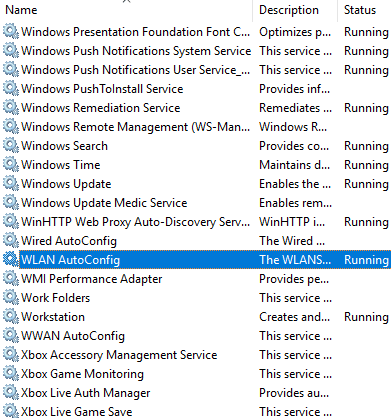
- בדוק אם הבעיה נפתרה.
חלק מהמשתמשים טוענים שהם פתרו בעיה זו על ידי הפעלת שירות WLAN AutoConfig, לכן נסה זאת על ידי ביצוע השלבים לעיל.
4. שנה ערך בעורך הרישום
- ללחוץ חלונות + R., סוג regedit, ופגע להיכנס.
- נווט למיקום זה:
HKEY_LOCAL_MACHINE \ System \ CurrentControlSet \ Services \ Wlansvc \ Parameters \ HostedNetworkSettings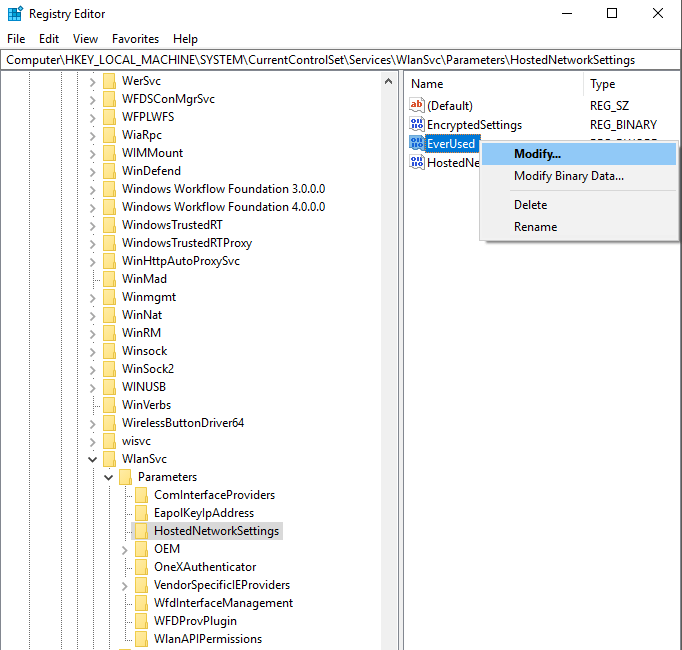
- לחץ באמצעות לחצן העכבר הימני על ה- נעשה שימוש מתמיד פרמטר ובחר לְשַׁנוֹת
- שנה את הערך ל- 1 ובחר הקסדצימלי.
- סגור את עורך הרישום ובדוק אם הבעיה נפתרה.
שינוי ערך הרישום עבור הפרמטר HostedNetworkSettings יכול לפתור בעיה זו, לכן ודא שאתה מבצע את הצעדים לעיל כדי לעשות זאת.
5. השתמש ביישום Microsoft Store כדי לעקוף תמיכה חסרה ברשת מתארחת
- ללחוץ מקש Windows + X ובחר PowerShell (מנהל מערכת).
- בתוך חלון PowerShell הפעל את הפקודה הבאה ולחץ להיכנס:
נהגי התצוגה של נטש - המתן עד לסיום התהליך ובדוק את התוצאות. (התוצאות שלך צריכות להופיע: רשת מתארחת נתמכת: לא)
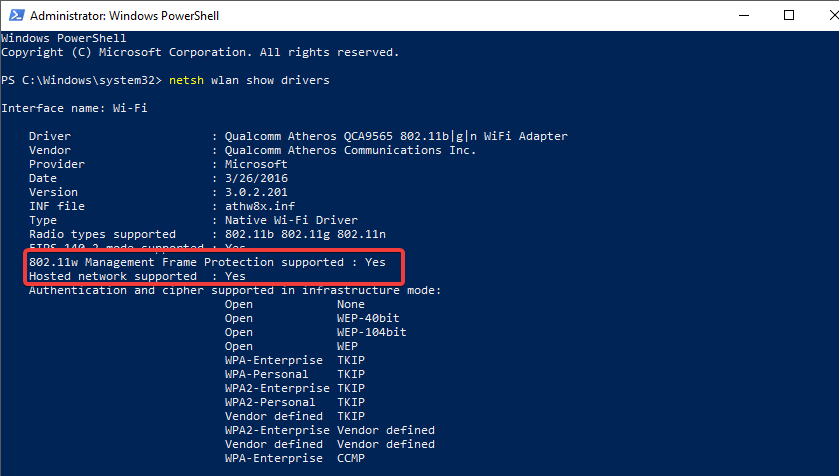
- פתח את Microsoft Store וחפש את ה- אין רשת אלחוטית יישום.
- נְקִישָׁה לקבל והמתין להשלמת התהליך.
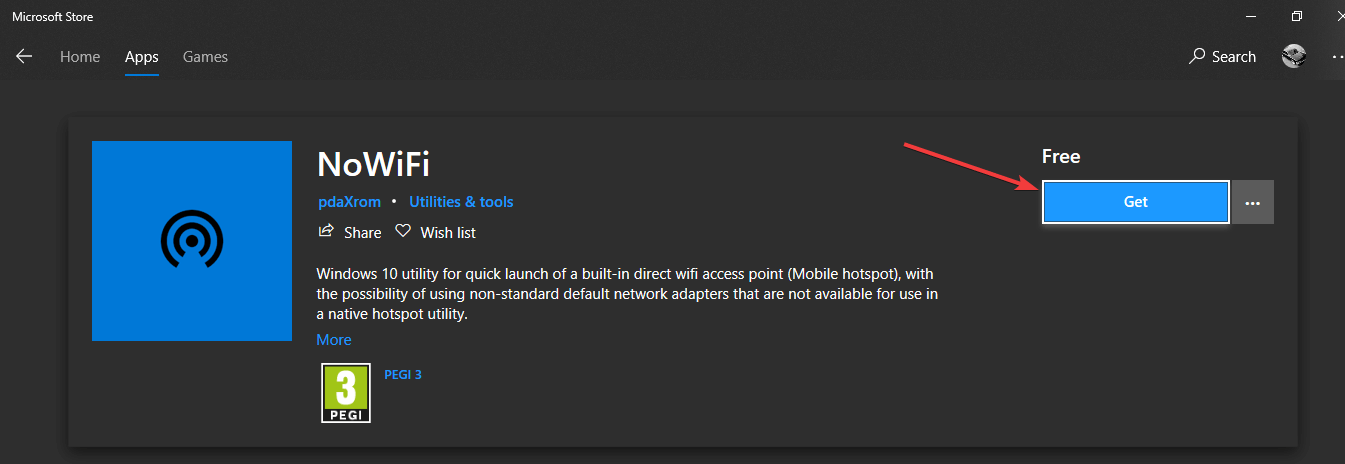
- פתח את ה אין רשת אלחוטית האפליקציה, הגדר שם ב- SSID תיבה וסיסמה, ואז החלף את הלחצן נקודת גישה ל עַל.
- נקודת ה- Wi-Fi מוגדרת כעת ומוכנה לשימוש.
במאמר זה, בדקנו את שיטות פתרון הבעיות הטובות ביותר כדי לנסות לתקן את מנהל ההתקן הווירטואלי של הרשת החסר ב- Windows 10, ובסופו של דבר בדקנו דרך לעקיפת הבעיה בקלות.
הקפד לבצע את השלבים המוצגים במאמר זה לפי סדר כתיבתם, על מנת להימנע מבעיות אחרות במחשב Windows 10 שלך.
מכיוון שמדובר בבעיה הנגרמת על ידי מנהלי התקנים בעייתיים, עליך לבדוק את שלנו התוכנה הטובה ביותר לעדכון מנהל ההתקן עבור Windows 10 רשום וקבל לעצמך כלי נהדר לכך.
אל תהסס ליידע אותנו אם מאמר זה עזר לך לפתור את הבעיה שלך באמצעות קטע התגובות שנמצא למטה.
 עדיין יש לך בעיות?תקן אותם בעזרת הכלי הזה:
עדיין יש לך בעיות?תקן אותם בעזרת הכלי הזה:
- הורד את כלי התיקון למחשב זה דורג נהדר ב- TrustPilot.com (ההורדה מתחילה בעמוד זה).
- נְקִישָׁה התחל סריקה כדי למצוא בעיות של Windows שעלולות לגרום לבעיות במחשב.
- נְקִישָׁה תיקון הכל כדי לפתור בעיות עם טכנולוגיות פטנט (הנחה בלעדית לקוראים שלנו).
Restoro הורדה על ידי 0 קוראים החודש.


